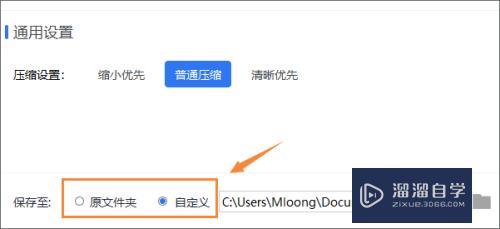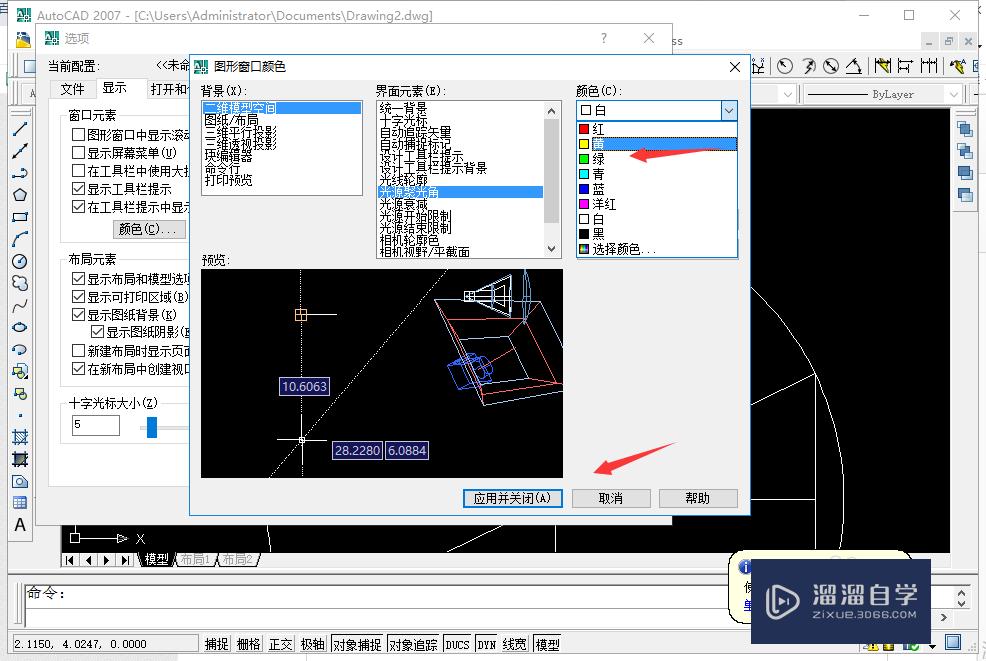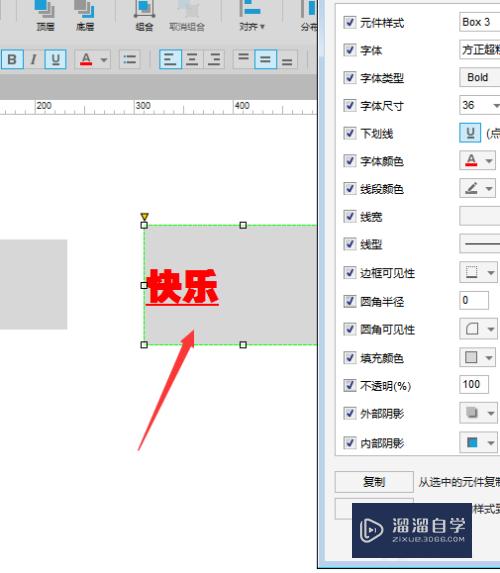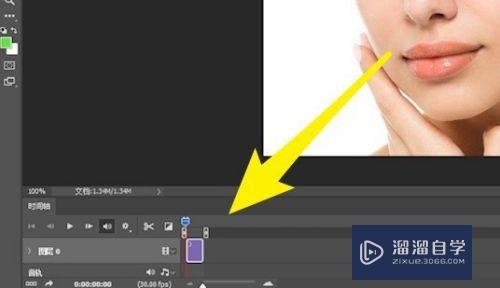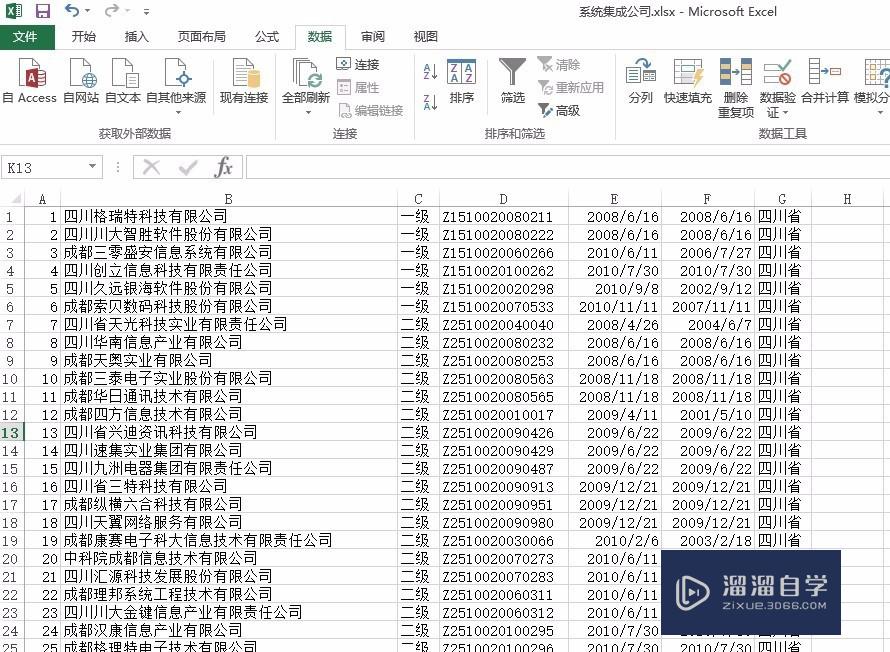PS误删了工作区怎么重新找回来(ps误删了工作区怎么重新找回来啊)优质
PS误删了工作区怎么重新找回来?相信很多小伙伴都对这个问题很感兴趣。那么具体怎么操作呢?下面小渲就给大家分享一下。找回PS误删的工作区的方法。希望能帮助到大家。
想学习更多的“PS”教程吗?点击这里前往观看云渲染农场免费课程>>
工具/软件
硬件型号:小新Air14
系统版本:Windows7
所需软件:PS CS6
方法/步骤
第1步
在工作中我们常用的ps中我们可能不小心误删了工作区的面板这时我们就可以很快的找回了。在刚接触时ps时小编就遇到过这个问题。
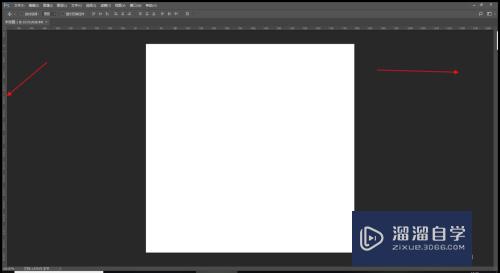
第2步
上图小编这里先用自己的ps把多个工作区都给删除了。
我们可以找到ps中右上角有个复位基础功能。这样我们的基本功能就都会找回来了。
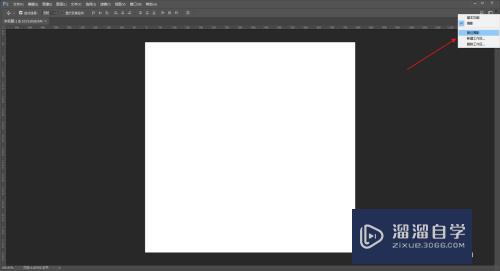
第3步
第二种就是我们找到我们窗口里面有一个工作区。然后点击我们的基本功能就可以恢复找回所需要的基本工具了。
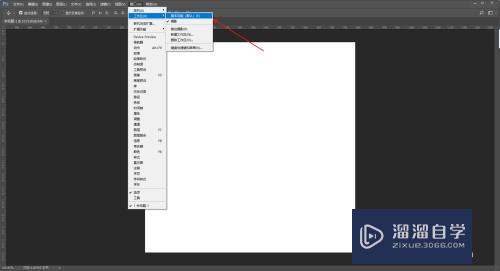
第4步
同时我们也可以移动我们的工作区放置到我们自己喜欢的位置。是不是很方便呢。
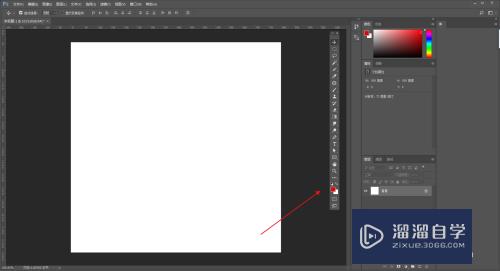
第5步
同时我们放置到喜欢的位置后可以保存。以后可以一直使用这个自己布置的工作界面了。布置好自己的工作区点击新建就可以了哦。
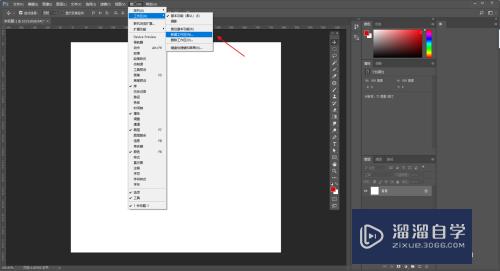
第6步
同时我们也可以设置工具的快捷键哦。这些就是现在基本的找回自己某个工作区的方法。
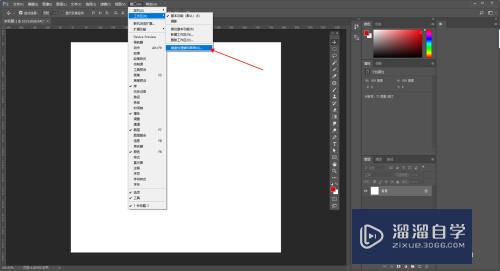
以上关于“PS误删了工作区怎么重新找回来(ps误删了工作区怎么重新找回来啊)”的内容小渲今天就介绍到这里。希望这篇文章能够帮助到小伙伴们解决问题。如果觉得教程不详细的话。可以在本站搜索相关的教程学习哦!
更多精选教程文章推荐
以上是由资深渲染大师 小渲 整理编辑的,如果觉得对你有帮助,可以收藏或分享给身边的人
本文标题:PS误删了工作区怎么重新找回来(ps误删了工作区怎么重新找回来啊)
本文地址:http://www.hszkedu.com/74442.html ,转载请注明来源:云渲染教程网
友情提示:本站内容均为网友发布,并不代表本站立场,如果本站的信息无意侵犯了您的版权,请联系我们及时处理,分享目的仅供大家学习与参考,不代表云渲染农场的立场!
本文地址:http://www.hszkedu.com/74442.html ,转载请注明来源:云渲染教程网
友情提示:本站内容均为网友发布,并不代表本站立场,如果本站的信息无意侵犯了您的版权,请联系我们及时处理,分享目的仅供大家学习与参考,不代表云渲染农场的立场!